WordPress — одна з найпопулярніших систем керування контентом (CMS), якою користуються мільйони людей по всьому світу. Він має багато чудових функцій, які полегшують налаштування вашого веб-сайту, включаючи широкий спектр тем, які легко встановити та використовувати.
Але якщо ви шукаєте щось більш індивідуальне, ви також можете змінити існуючі теми або створити абсолютно нову з нуля.
Читайте далі, щоб дізнатися, як налаштувати тему WordPress.
Зміст
Тип налаштувань теми

Прості налаштування
Найпростіший спосіб налаштувати свій Тема WordPress на сторінці налаштувань теми. Залежно від теми, яку ви використовуєте, ця сторінка може пропонувати кілька варіантів, наприклад змінювати кольори, розмір шрифту та конфігурацію бічної панелі.
Ці налаштування дають вам ще більше контролю над тим, як виглядає ваш веб-сайт, без необхідності возитися з кодом. Проте, якщо вам зручно кодувати, вам доступні додаткові параметри налаштування.
Налаштування CSS
Якщо ви знаєте, як працювати з CSS (каскадні таблиці стилів), тоді налаштувати тему WordPress стане набагато легше. Ви можете редагувати наявні таблиці стилів або додавати власні для певних розділів чи сторінок вашого сайту. Це дозволяє точно контролювати, як такі елементи, як зображення, текстові блоки та меню, відображаються на сторінці.
Майте на увазі, що будь-які зміни, внесені тут, буде застосовано до всіх сторінок, які використовують ту саму таблицю стилів, тому обов’язково зробіть резервні копії, перш ніж вносити будь-які зміни!
Оновіть код теми
Якщо у вас є певний досвід програмування, ви також можете налаштувати свою тему WordPress, безпосередньо редагуючи її файли коду.
Це корисно, якщо вам потрібно внести великі зміни, наприклад додати власні функції або інтегрувати сторонні служби в дизайн вашого веб-сайту. Просто обов'язково створіть резервну копію всіх ваших файлів перш ніж вносити будь-які серйозні зміни, щоб їх було легко скасувати, якщо щось піде не так!
Покроковий посібник із налаштування тем WordPress
1) Виберіть тему
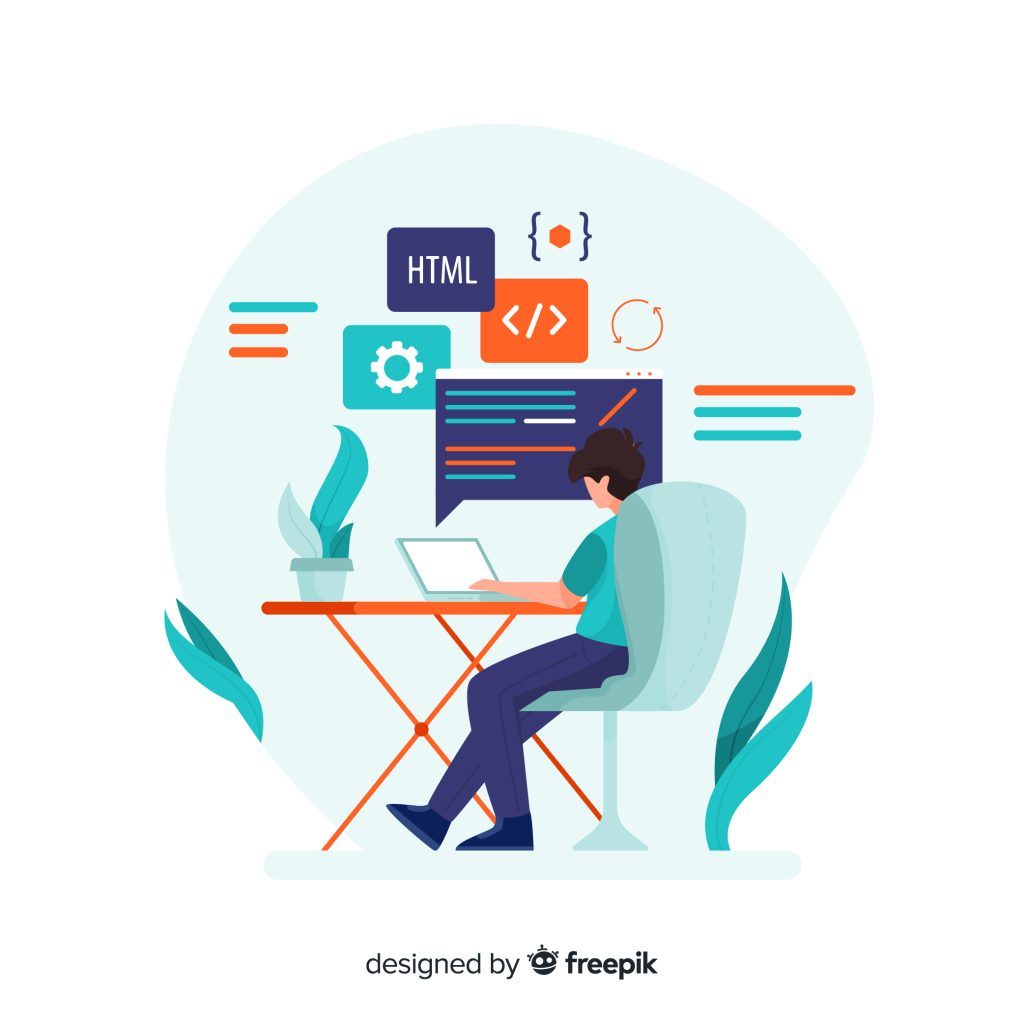
Першим кроком у налаштуванні теми WordPress є вибір правильної теми для вашого сайту. Є тисячі доступних тем, як безкоштовних, так і платних, тож знайдіть час, щоб вивчити варіанти, доки не знайдете те, що відповідає вашому стилю та стилю.
Вибравши тему, установіть її на своєму веб-сайті WordPress, вибравши «Вигляд» у панелі меню ліворуч, а потім «Теми» у спадному меню. Звідти натисніть «Додати новий» і знайдіть потрібну тему. Знайшовши його, натисніть «Встановити», а потім «Активувати».
2) Налаштуйте параметри теми
Після встановлення та активації обраної вами теми наступним кроком є налаштування її параметрів. Залежно від вибраної вами теми може бути доступно кілька варіантів, наприклад користувацькі шрифти або кольори.
Щоб отримати доступ до цих налаштувань, виберіть «Вигляд» на лівій панелі меню, а потім виберіть «Налаштувати» у спадному меню. Це відкриє нове вікно, де ви зможете налаштувати всі параметри вибраної теми за бажанням.
3) Додайте віджети або плагіни

За бажанням ви також можете додати віджети або плагіни для подальшого налаштування дизайн веб-сайту і функціональність. Віджети — це міні-програми, які дозволяють користувачам відображати вміст без будь-яких знань програмування; вони вбудовані в більшість тем, але за потреби їх також можна додати вручну.
Подібним чином плагіни — це частини програмного забезпечення, які розширюють існуючі можливості WordPress; вони також вбудовані в більшість тем, але за потреби їх також можна додати вручну.
4) Налаштуйте свій код CSS
Для більш розширених параметрів налаштування, таких як зміна розміру шрифту або додавання додаткових елементів, вам потрібно буде безпосередньо налаштувати код CSS.
Ви можете отримати доступ до цього коду, вибравши «Вигляд» на панелі меню ліворуч, а потім «Редактор» у спадному меню; опинившись там, прокрутіть униз, доки не знайдете файл із позначкою «стиль», і натисніть на нього, щоб відкрити його для редагування. Будь-які зміни, внесені тут, набудуть чинності одразу після збереження; однак не робіть серйозних змін, якщо ви не знаєте, що робите!
5) Попередній перегляд і публікація
Нарешті, коли всі ваші налаштування будуть завершені, не забудьте «попередній перегляд і публікація»!
Натиснувши «Попередній перегляд» у «Налаштувати», ви запустите інтерактивну версію того, що відвідувачі побачать, коли відвідуватимуть ваш веб-сайт після того, як усі ці налаштування будуть виконані в реальному часі; якщо все виглядає добре, то вперед і натисніть «Опублікувати»! Вуаля — ваш єдиний у своєму роді налаштований веб-сайт тепер активний і готовий для відвідувачів!
Висновок
Налаштування теми WordPress спочатку може здатися страшним, але як тільки ви ознайомитеся з усіма доступними інструментами, це стане другою натурою! Контроль над тим, як виглядає ваш сайт, допоможе переконатися, що відвідувачі отримають приємні враження від його використання, і дасть їм ще одну причину, чому вони повинні повернутися в майбутньому!
Тож не зволікайте – почніть працювати з цими налаштуваннями сьогодні та подивіться, які дивовижні творіння чекають!




